Въпрос
Проблем: Как да коригирам грешка ERR_SSL_VERSION_OR_CIPHER_MISMATCH?
Забелязах, че не мога да посетя определени сайтове чрез Internet Explorer и Chrome поради грешка ERR_SSL_VERSION_OR_CIPHER_MISMATCH. Току-що открих, че проблемът изчезва, когато използвам Firefox – но Chrome ми е любимият.
Можете ли да обясните какво трябва да направя, за да коригирам ERR_SSL_VERSION_OR_CIPHER_MISMATCH в Chrome и IE?
Решен отговор
Грешката ERR_SSL_VERSION_OR_CIPHER_MISMATCH не позволява на потребителите да имат достъп до някои уебсайтове, включително най-популярните. Проблемът е по-разпространен в по-старите операционни системи и браузъри, въпреки че някои потребители съобщават, че грешката се появява в Windows 10 и най-новата версия на Google Chrome.
Тази грешка е известна иначе като „Този сайт не може да осигури защитена връзка“ или „Клиентът и сървърът не поддържат обща версия на SSL протокол или шифров пакет." Независимо от това как го гледате, това причинява значително неудобство на потребителите, тъй като те не могат да посетят заявен уебсайт/уебсайтове.
Както е видно, грешката е свързана със SSL (Secure Sockets Layer)[1] сертификат. Известен иначе като сертификат за публичен ключ, SSL обикновено се използва от уебсайтове за криптиране на връзката между уеб браузъра на потребителя и уеб сървъра.[2] Когато бъде внедрен успешно, той не позволява на нападателите да променят изпратените данни или да четат чувствителна информация, предоставена от потребителя. Това е изключително важен компонент за сигурност, който повечето разработчици използват сега.
Когато се опитвате да получите достъп до уебсайта след въвеждане на URL, браузърът се опитва да установи връзка с хост сървъра, като проверява за валиден SSL сертификат. Ако браузърът срещне проблеми, докато проверява тези проверки, той произвежда грешка ERR_SSL_VERSION_OR_CIPHER_MISMATCH.
Грешка ERR_SSL_VERSION_OR_CIPHER_MISMATCH уеб браузърът показва следното съобщение:
Този сайт не може да осигури сигурна връзка
ERR_SSL_VERSION_OR_CIPHER_MISMATCH
Неподдържан протокол
Клиентът и сървърът не поддържат обща версия на SSL протокол или шифров пакет.
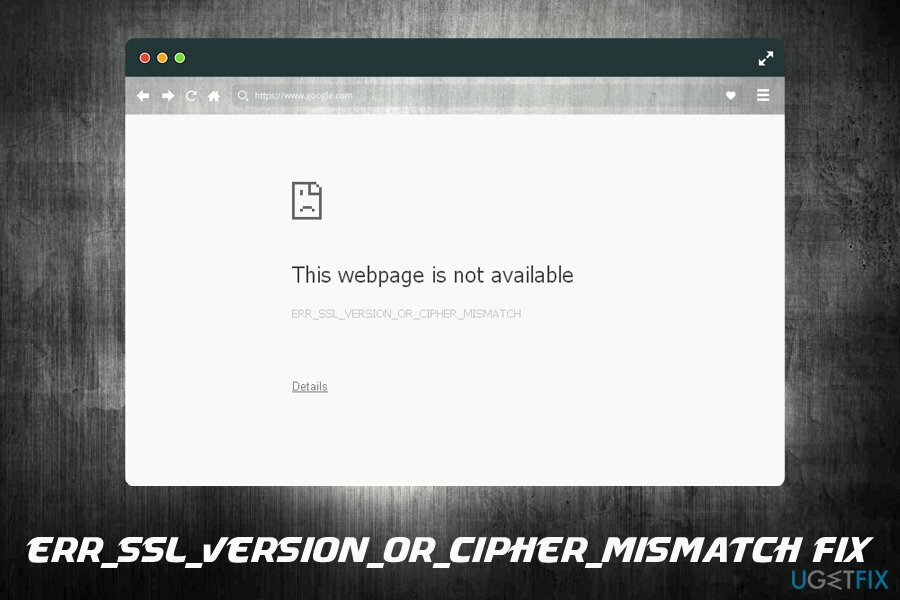
ERR_SSL_VERSION_OR_CIPHER_MISMATCH е често срещан дори сред най-разпространените услуги, включително:
- GoDaddy[3]
- WordPress
- Chaturbate.com
- Cloudflare
- Sonicwall
- NGINX
- Apache Tomcat и др.
Грешката ERR_SSL_VERSION_OR_CIPHER_MISMATCH може да попречи на хората да осъществят достъп до несигурни уебсайтове, така че е препоръчително да проверите отново домейна, преди да опитате отново да осъществите достъп до него. Друга причина, поради която възниква тази грешка - сайтът, до който се опитвате да получите достъп, използва стари протоколи, които вашият браузър идентифицира като несигурен.
От само себе си се разбира, че тази грешка възниква и ви пречи да посещавате определени уебсайтове за ваша собствена безопасност. Ако по някаква причина абсолютно трябва да получите достъп до определен уебсайт, можете да опитате тези заобиколни решения, които сме подготвили – те ще ви помогнат да коригирате грешката ERR_SSL_VERSION_OR_CIPHER_MISMATCH.
Имайте предвид, че в някои случаи грешката може да се появи поради други причини, като бавна интернет връзка или прекалено агресивен софтуер за сигурност.
Това видео съдържа цялата информация за отстраняване на този проблем:
Метод 1. Изтрийте кеша и бисквитките на браузъра
За да поправите повредена система, трябва да закупите лицензираната версия на Reimage Reimage.
Кешът и бисквитките на браузъра може да са основната причина да виждате грешка ERR_SSL_VERSION_OR_CIPHER_MISMATCH. Уверете се, че не е така, като изпълните следните стъпки:
- Отворете Google Chrome и отидете на Меню > Настройки.
- Превъртете надолу и щракнете Разширено.
- Намерете Изчистване на данните за сърфиране и кликнете върху него.
- След това изберете Бисквитки и други данни за сайта и Кеширани изображения и файлове, и натиснете Изчистване на данните.
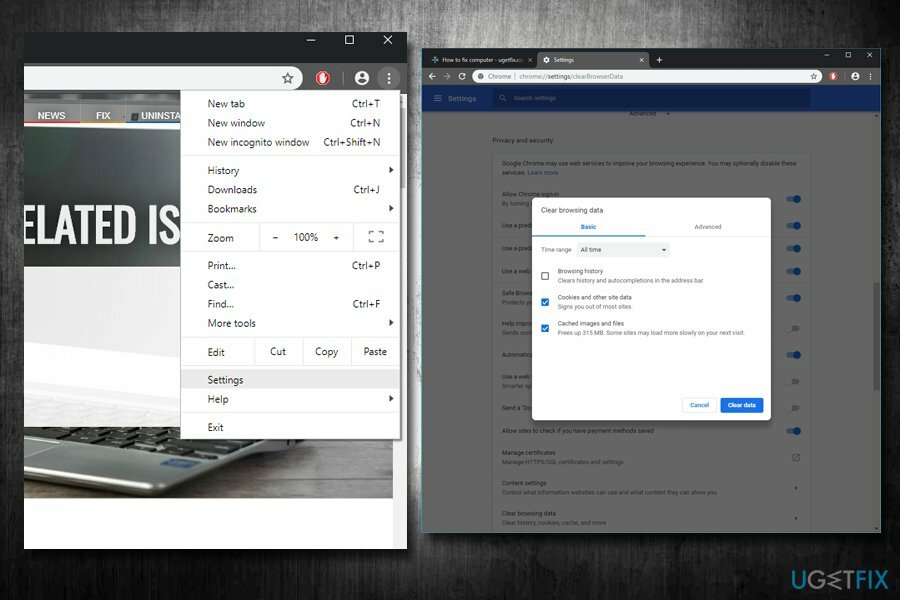
Метод 2. Деактивирайте SSL/HTTPS сканирането, за да коригирате ERR_SSL_VERSION_OR_CIPHER_MISMATCH
За да поправите повредена система, трябва да закупите лицензираната версия на Reimage Reimage.
Можете временно да деактивирате една конкретна функция във вашата антивирусна или анти-зловреден софтуер програма, ако имате такава на вашия компютър. Софтуерът за компютърна сигурност извършва SSL сканиране, което може да бъде изключено.
Предоставените по-долу инструкции са подготвени за потребителите на Bitdefender, тъй като е известно, че този софтуер за сигурност е този, който може да причини грешка ERR_SSL_VERSION_OR_CIPHER_MISMATCH. Не забравяйте – прави това за ваша собствена безопасност, така че помислете за връщане на функцията обратно, след като посетите предпочитания от вас уебсайт.
- Отворете Bitdefender.
- Навигирайте до модули > Уеб защита.
- Кликнете върху Сканирайте SSL за да го изключите.
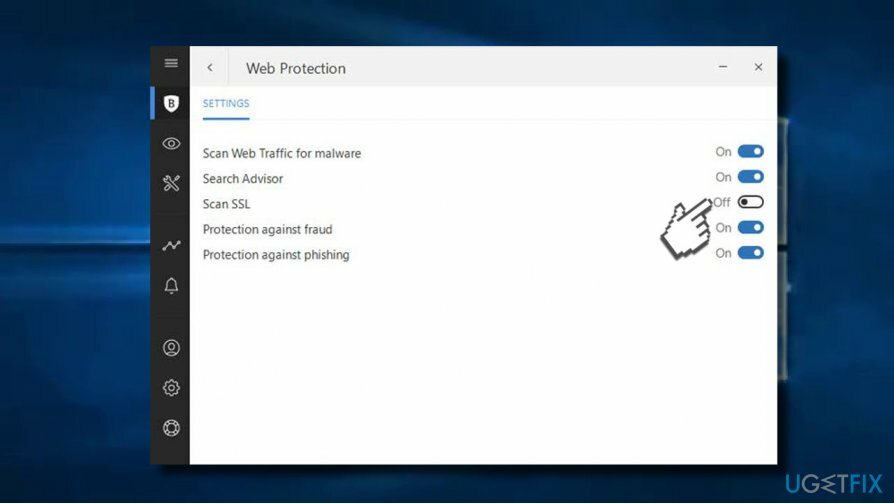
В случай, че използвате Avast, направете следното:
- Отворете Avast. Отидете на Настройки > Основни настройки.
- Премахнете избора Активирайте уеб сканирането и HTTPS сканиране. Силно ви препоръчваме да ги включите отново, след като посетите желания от вас уебсайт.
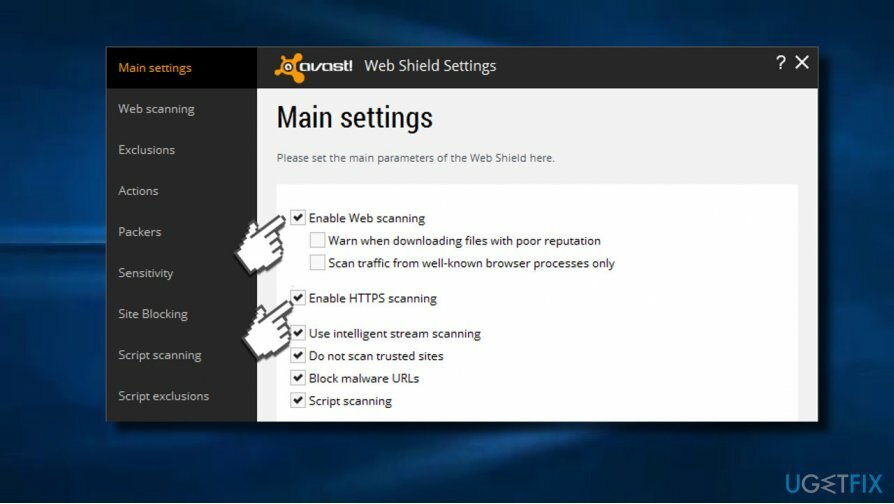
Метод 3. Деактивирайте протокола QUIC
За да поправите повредена система, трябва да закупите лицензираната версия на Reimage Reimage.
Chrome понякога може да показва грешка ERR_SSL_VERSION_OR_CIPHER_MISMATCH, когато протоколът QUIC е активиран. За да го деактивирате, следвайте тези указания:
- Отворете браузъра Google Chrome.
- Напишете в chrome://flags в адресното поле и натиснете Въведете.
- Натиснете CTRL + F, Тип TLS 1.3 и щракнете ДОБРЕ.
- Деактивирайте протокола QUIC от падащото меню вдясно.
Метод 4. Активирайте TLS 1.3
За да поправите повредена система, трябва да закупите лицензираната версия на Reimage Reimage.
- Отворете браузъра Google Chrome.
- Сега напишете chrome://flags в полето за адрес и натиснете Въведете.
- Натиснете CTRL + F, Тип TLS 1.3 и натиснете Добре за да намерите секцията.
- Активирайте TLS 1.3.

За да поправите повредена система, трябва да закупите лицензираната версия на Reimage Reimage.
Метод 5. Деактивирайте RC4 криптирането
За да поправите повредена система, трябва да закупите лицензираната версия на Reimage Reimage.
Шифърът за криптиране RC4 е обезкуражен от употреба от много години - основната причина е липсата на сигурност. С други думи, RC4 вече не се счита за сигурно криптиране и ако сайтът се опитва да криптира данни, използвайки го, това може да доведе до грешки при опит за достъп до него. Ето корекцията (забележка: архивирайте вашия регистър, преди да бъдат направени каквито и да било модификации!)
- напишете в regedit в търсене на Windows и натиснете Въведете.
- Ако се покаже изскачащ прозорец Контрол на потребителските акаунти, щракнете да.
- Отидете на следното място (можете да го поставите в горната част):
HKEY_LOCAL_MACHINE\\SYSTEM\\CurrentControlSet\\Control\\SecurityProviders\\Schannel\\Ciphers
- Щракнете с десния бутон върху Шифрове и изберете Ново > Ключ.
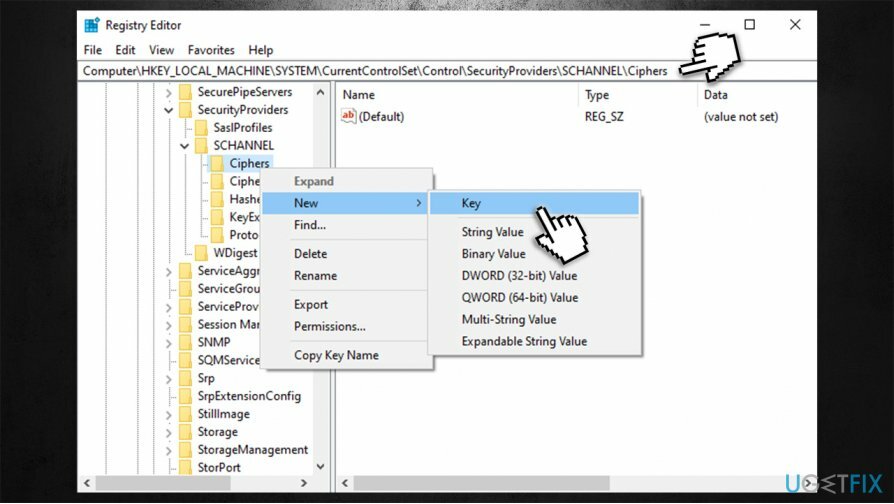
- Назовете го RC4 40/128.
- Сега Кликнете с десния бутон върху него и изберете Ново > DWORD (32-битова) стойност.
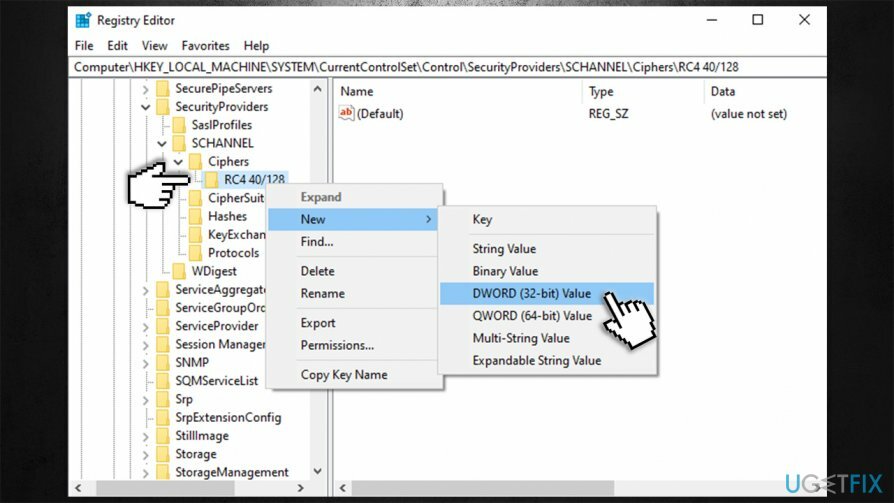
- Назовете го Разрешено и кликнете два пъти то.
- Ако стойността не е зададена на 0, направете това и натиснете Добре.
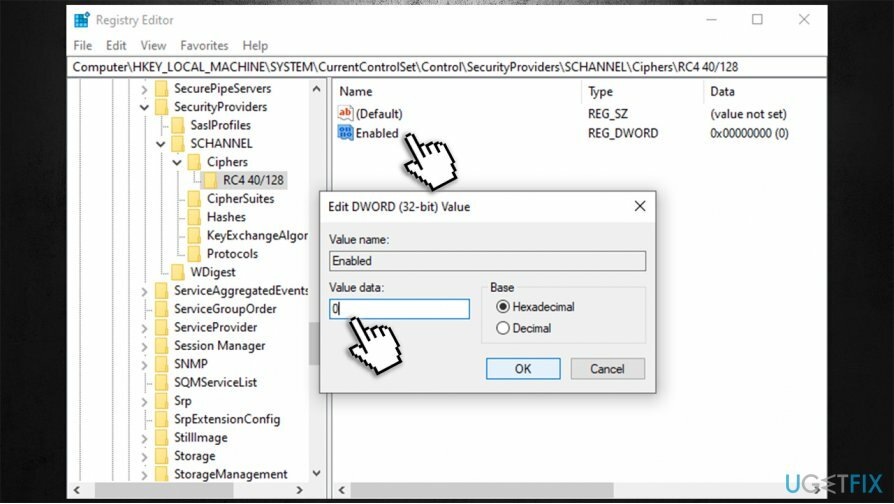
- Излезте Редактор на регистъра.
Метод 6. Деактивирайте VPN
За да поправите повредена система, трябва да закупите лицензираната версия на Reimage Reimage.
Някои потребители съобщиха, че грешката се появява на всички уебсайтове на всеки половин час или така. Ако използвате VPN, това може да е причината за подобно поведение. В някои случаи доставчиците на VPN превключват към друг IP, отколкото първоначално са свързани, поради съображения за оптимизация, но това може също да спре SSL криптирането на конкретния уебсайт, което води до ERR_SSL_VERSION_OR_CIPHER_MISMATCH грешка.
Ако използвате VPN, за да заобиколите ограниченията за Netflix, например, силно препоръчваме да използвате Частен интернет достъп вместо това, тъй като е конфигуриран да не прекъсва защитени връзки, когато потребителите са свързани.
Метод 7. Използвайте остаряла версия на браузъра (не се препоръчва)
За да поправите повредена система, трябва да закупите лицензираната версия на Reimage Reimage.
Помислете за инсталиране на по-стара версия на вашия браузър. Въпреки това, ние не препоръчваме да използвате такива драстични методи само за достъп до потенциално опасен уебсайт. Наистина ли си струва риска? По-старите браузъри често имат различни пропуски в сигурността, които могат лесно да бъдат използвани от киберпрестъпниците.
Ако използвате остарял браузър, най-простият незаконен трик може да помогне на хакерите да поемат контрола над вашия компютър.[4] Небрежните посещения на опасен уебсайт може да завършат със сериозна инфекция.
Вместо да се опитвате да заобиколите ограниченията за сигурност, помислете за вашата сигурност. Уебсайтът, до който се опитвате да осъществите достъп, е блокиран от ERR_SSL_VERSION_OR_CIPHER_MISMATCH, защото браузърът се опитва да ви предпази от разкриване на чувствителни данни на трудно защитени интернет уебсайтове. Ако сте сигурни, че интернет страницата, до която се опитвате да получите достъп, е безопасна, опитайте да я използвате ReimageMac пералня X9 и вижте дали това решава проблема.
Поправете грешките си автоматично
Екипът на ugetfix.com се опитва да направи всичко възможно, за да помогне на потребителите да намерят най-добрите решения за отстраняване на грешките си. Ако не искате да се борите с техники за ръчен ремонт, моля, използвайте автоматичния софтуер. Всички препоръчани продукти са тествани и одобрени от нашите професионалисти. Инструментите, които можете да използвате, за да коригирате грешката си, са изброени по-долу:
Оферта
направи го сега!
Изтеглете корекцияЩастие
Гаранция
направи го сега!
Изтеглете корекцияЩастие
Гаранция
Ако не сте успели да поправите грешката си с помощта на Reimage, свържете се с нашия екип за поддръжка за помощ. Моля, уведомете ни всички подробности, които смятате, че трябва да знаем за вашия проблем.
Този патентован процес на поправка използва база данни от 25 милиона компоненти, които могат да заменят всеки повреден или липсващ файл на компютъра на потребителя.
За да поправите повредена система, трябва да закупите лицензираната версия на Reimage инструмент за премахване на зловреден софтуер.

VPN е от решаващо значение, когато става въпрос поверителността на потребителите. Онлайн тракери като бисквитки могат да се използват не само от платформи за социални медии и други уебсайтове, но и от вашия доставчик на интернет услуги и правителството. Дори и да приложите най-сигурните настройки през вашия уеб браузър, пак можете да бъдете проследявани чрез приложения, които са свързани с интернет. Освен това браузърите, фокусирани върху поверителността, като Tor не са оптимален избор поради намалената скорост на връзката. Най-доброто решение за вашата пълна поверителност е Частен интернет достъп – бъдете анонимни и сигурни онлайн.
Софтуерът за възстановяване на данни е една от опциите, които могат да ви помогнат възстановите вашите файлове. След като изтриете файл, той не изчезва в нищото – той остава във вашата система, докато не се записват нови данни върху него. Професионално възстановяване на данни е софтуер за възстановяване, който търси работещи копия на изтрити файлове във вашия твърд диск. С помощта на инструмента можете да предотвратите загуба на ценни документи, училищна работа, лични снимки и други важни файлове.